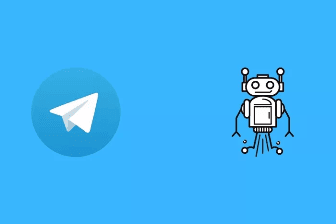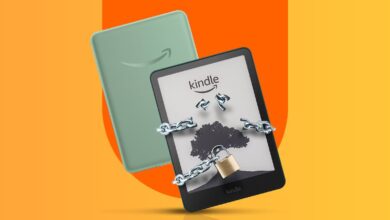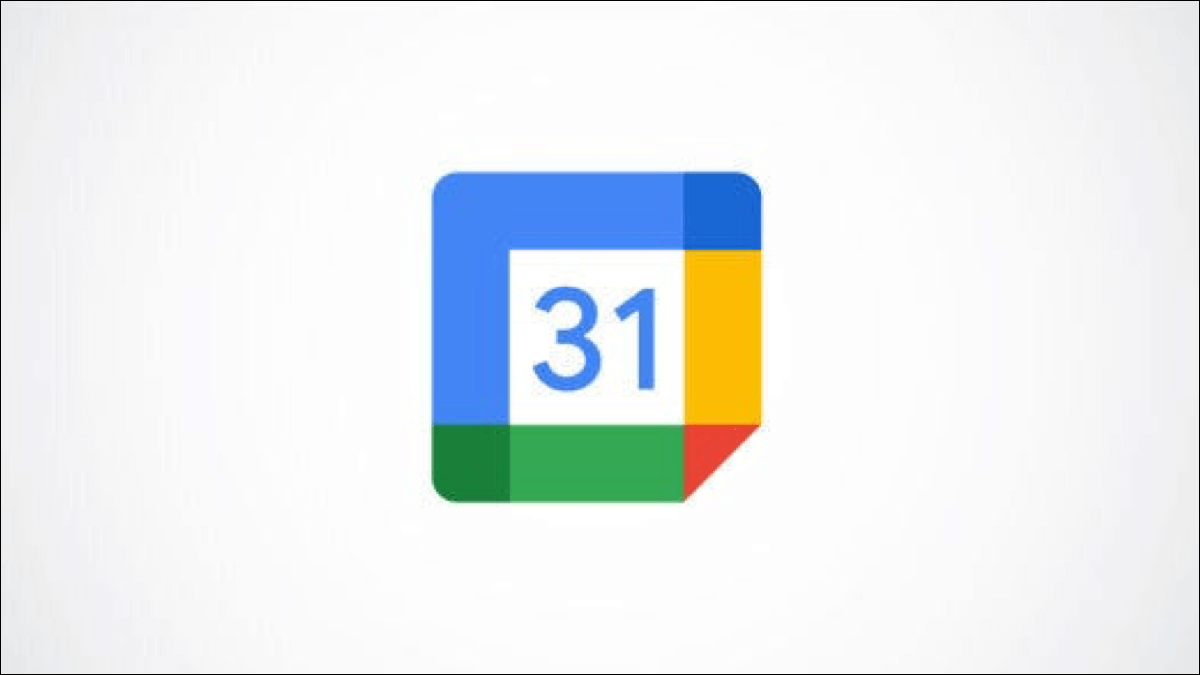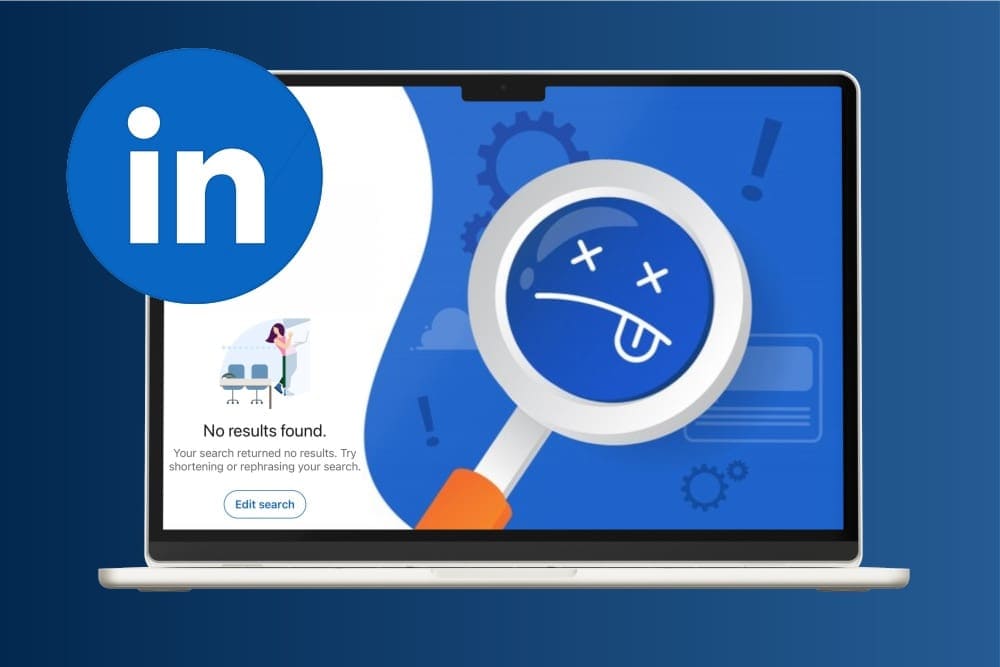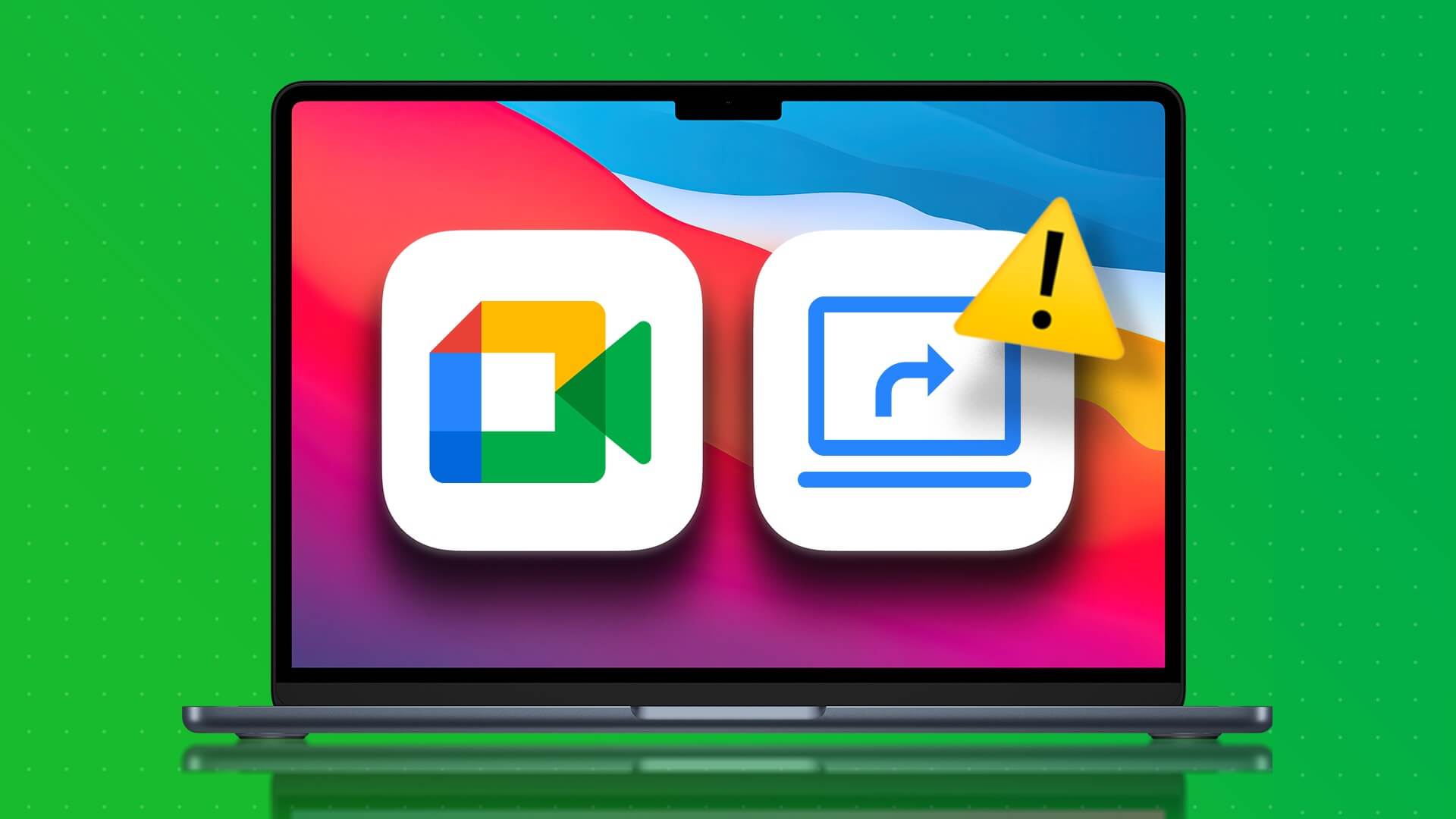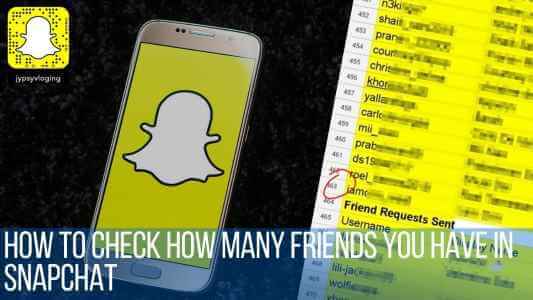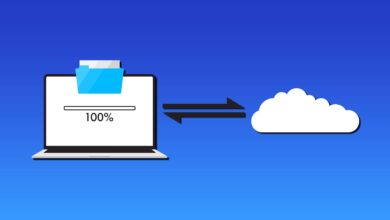يتمتع Outlook بمزاياه الخاصة، وبالتالي يستخدمه الملايين من المحترفين حول العالم دون تردد. ومع ذلك، هناك أوقات قد تواجه فيها الخطأ “تمنع سياسات مؤسستك” عند النقر فوق ارتباط تشعبي في Outlook. مثل هذه المشكلات لا يمكن أن تقاطع سير العمل فحسب، بل يمكن أن تحبطك أيضًا. لذا، دعونا نحلها في أسرع وقت ممكن. فيما يلي كيفية إصلاح خطأ “سياسات مؤسستك تمنع” في Outlook.
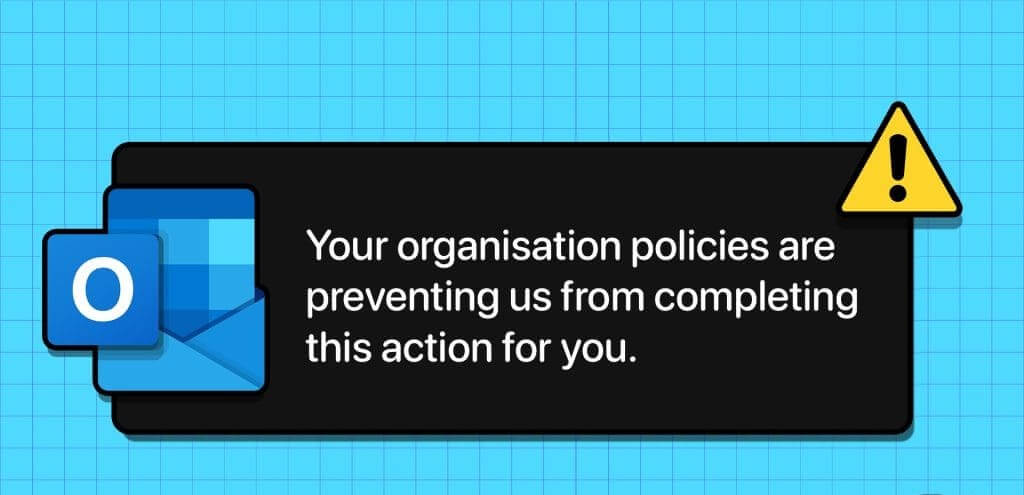
سواء كان يدعم عوامل تشغيل البحث أو إدارة المجلدات، عادةً ما يختار Outlook أسلوبًا ودودًا ومنظمًا جيدًا. ولكن للأسف، يمكن أن تكون الأخطاء والأخطاء والقيود مفسدة لأي منصة. لحسن الحظ، هناك حلول وحلول سهلة إذا منعك Outlook من فتح الروابط، فما عليك سوى مواصلة القراءة.
1. اتصل بمؤسستك للتحقق من القيود
قبل تجربة أي خطوات لاستكشاف الأخطاء وإصلاحها، من الجيد الاتصال بقسم تكنولوجيا المعلومات أو مسؤول النظام لديك. من المحتمل أن تظهر رسالة الخطأ “هذا الإجراء غير مسموح به وفقًا لسياسة الشركة” بسبب سياسات الأمان المحددة أو القيود التي تنفذها مؤسستك.
لذلك، إذا تم توفير جهازك من قبل المدرسة أو الجامعة أو المكتب، فمن المحتمل أن تكون الميزة مقفلة. تحدث إلى المسؤول لديك حول ما إذا كانت هذه المشكلة مرتبطة بسياسات الشركة. ثم قرر كيف يجب عليك المضي قدمًا.
2. تغيير المتصفح الافتراضي
ملاحظة: إذا كنت تستخدم تطبيق Outlook، فحاول فتح الرابط باستخدام إصدار الويب والعكس. ومع ذلك، إذا لم يكن هذا في صالحك، فاتبع الخطوات المذكورة أدناه.
يمكن أن يكون متصفحك الافتراضي هو أحد الأسباب وراء الخطأ “سياسات مؤسستك تحظر هذا الإجراء” في Outlook. حاول تبديل المتصفح لمعرفة ما إذا تم حل المشكلة.
الخطوة 1: انقر فوق أيقونة ابدأ وحدد الإعدادات.
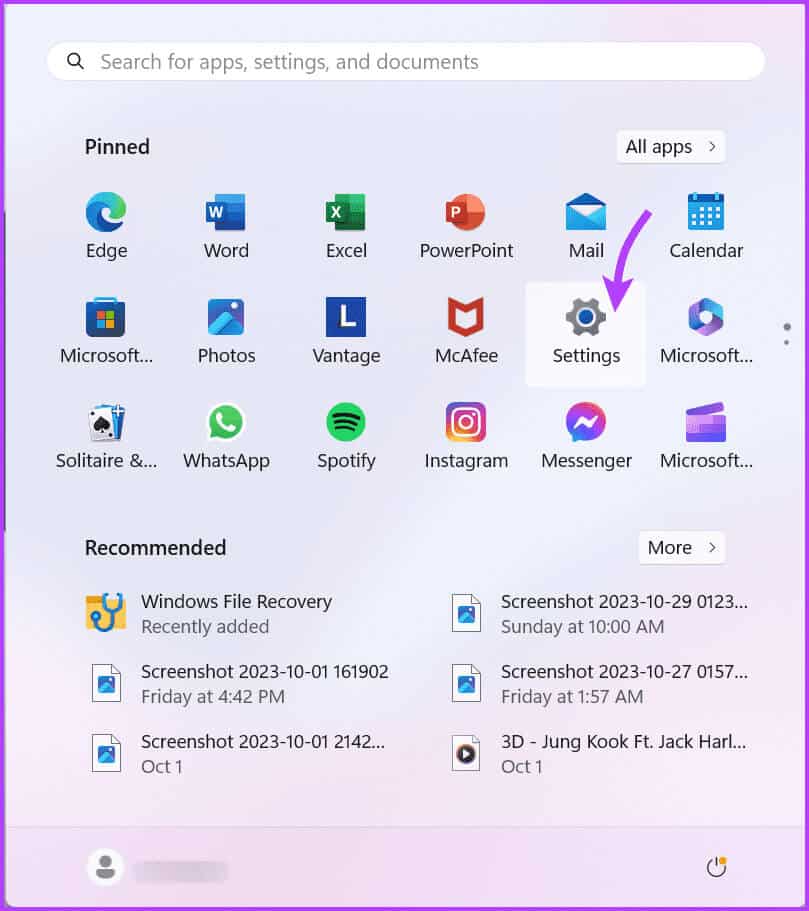
الخطوة 2: هنا، حدد التطبيقات من الشريط الجانبي الأيسر، متبوعة بالتطبيقات الافتراضية.
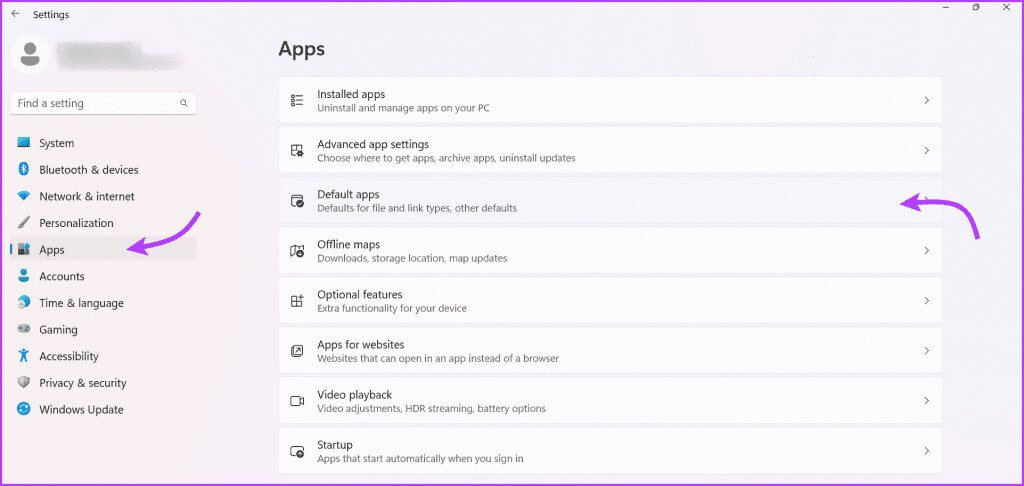
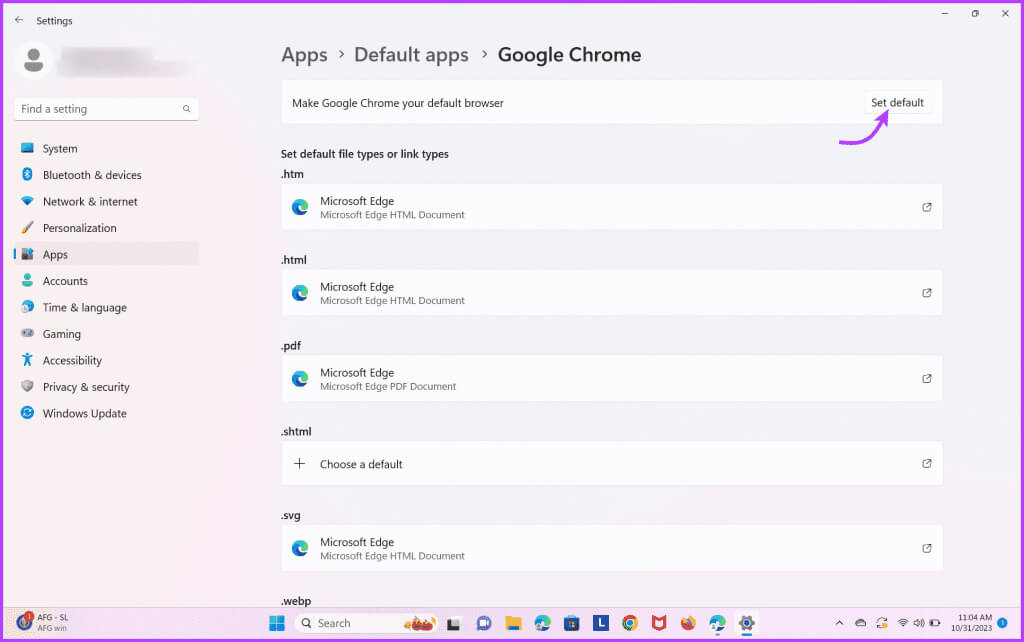
3. إعادة ضبط إعدادات المتصفح الخاص بك
في بعض الأحيان، يمكن أن تؤدي إعدادات المتصفح إلى ظهور الخطأ “تمنع سياسات المنظمة”. لإعادة ضبط إعدادات المتصفح، اتبع الخطوات التالية.
ملاحظة: على الرغم من أن هذه التعليمات مخصصة لمتصفحي Edge وChrome، إلا أن طريقة إعادة تعيين الإعدادات مشابهة تمامًا للمتصفحات الأخرى أيضًا.
الخطوة 1: افتح متصفح Edge وانقر على أيقونة ثلاثية النقاط من الزاوية العلوية اليمنى.
الخطوة 2: حدد الإعدادات.
خطوة 3: هنا، انقر فوق إعادة تعيين الإعدادات من الشريط الجانبي الأيسر.
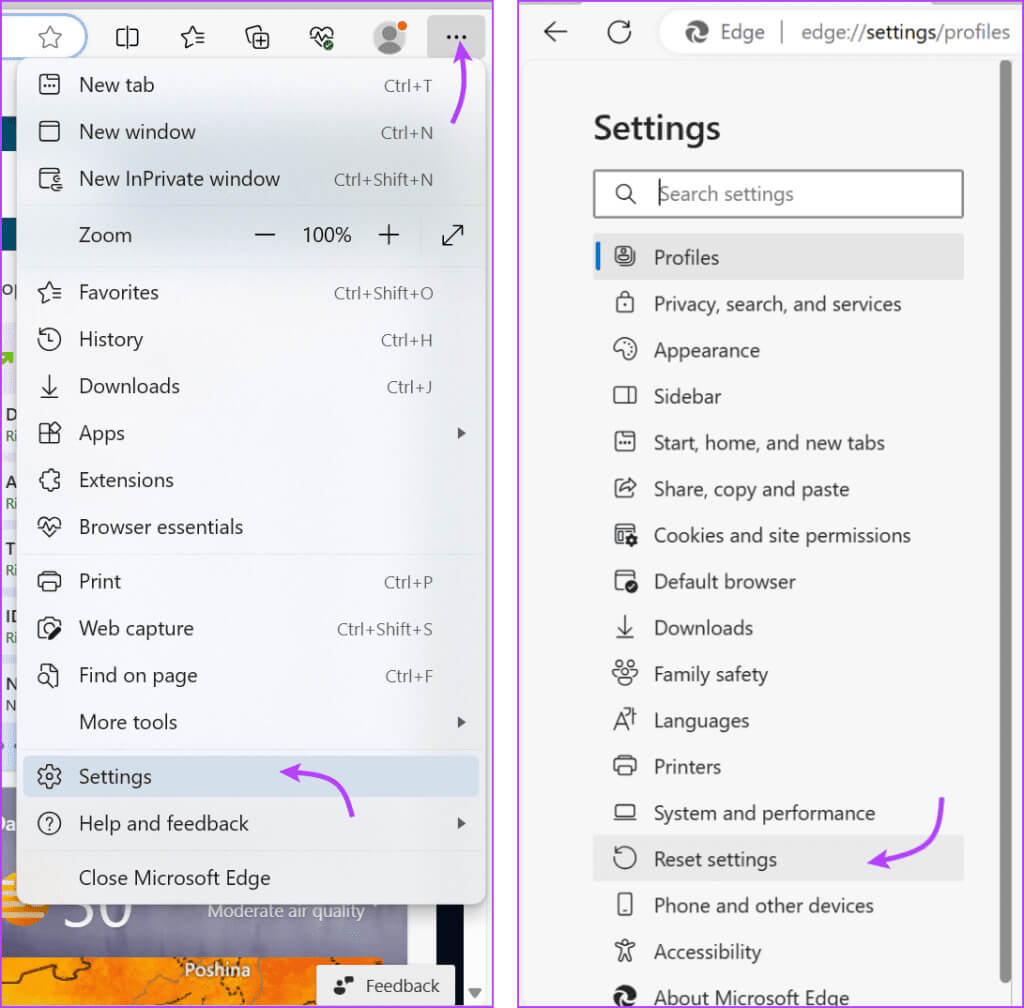
الخطوة 4: انقر فوق “استعادة الإعدادات إلى إعداداتها الافتراضية الأصلية” ثم “إعادة التعيين” لتأكيد الإجراء.
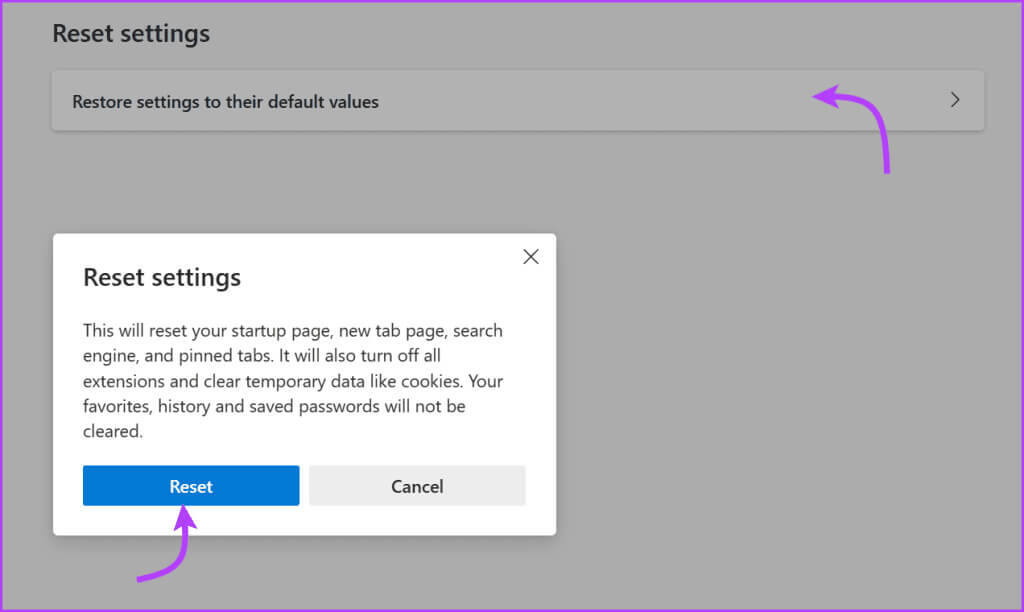
4. تحقق من مفتاح التسجيل داخل محرر التسجيل
قد يتم منعك من فتح الروابط في Outlook بسبب إعدادات التسجيل غير الصحيحة. سيتعين عليك التحقق من HKEY CLASSES ROOT.html وتعديله إذا كان هناك بعض الأخطاء. إليك الطريقة.
الخطوة 1: انقر على أيقونة البدء ← ابحث في السجل ← حدد تطبيق محرر التسجيل من النتائج.
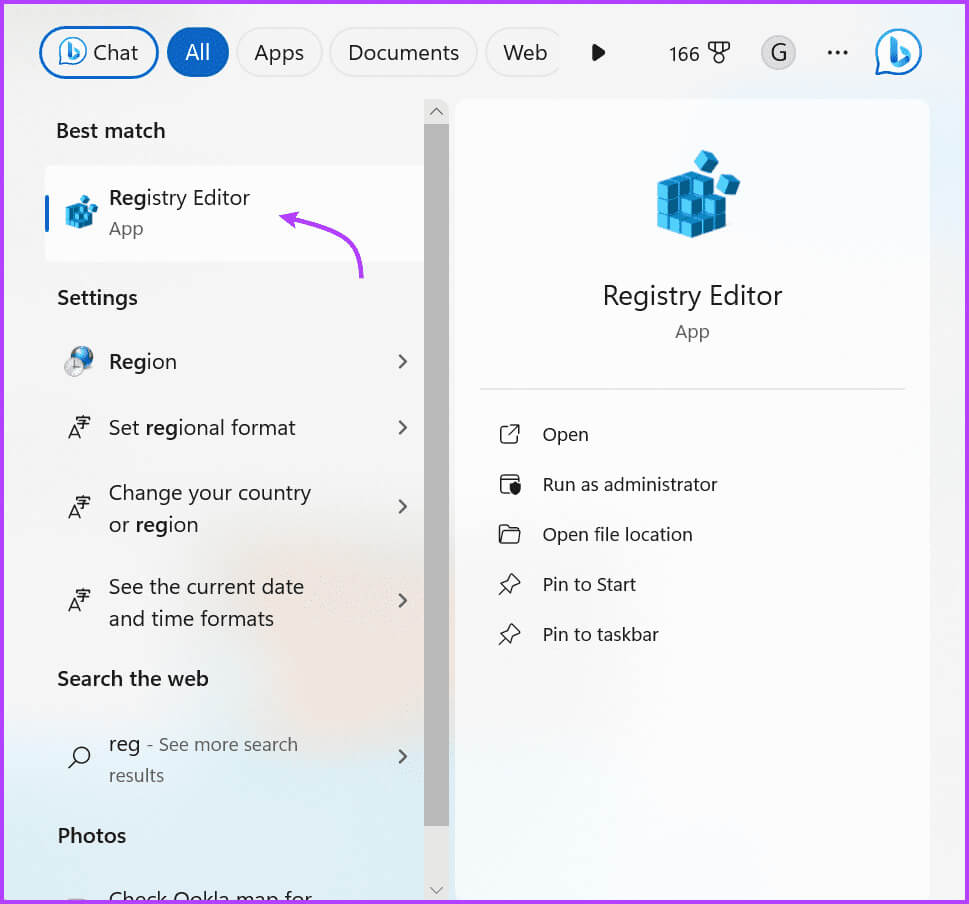
خطوة 3: هنا، تأكد من استيفاء القيم التالية:
- الافتراضي – القيمة الموجودة ضمن قسم البيانات يجب أن تكون htmlfile
- نوع المحتوى – يجب أن تكون القيمة الموجودة ضمن قسم البيانات نص/html
- PerceivedType – يجب أن تكون القيمة الموجودة ضمن قسم البيانات نصًا
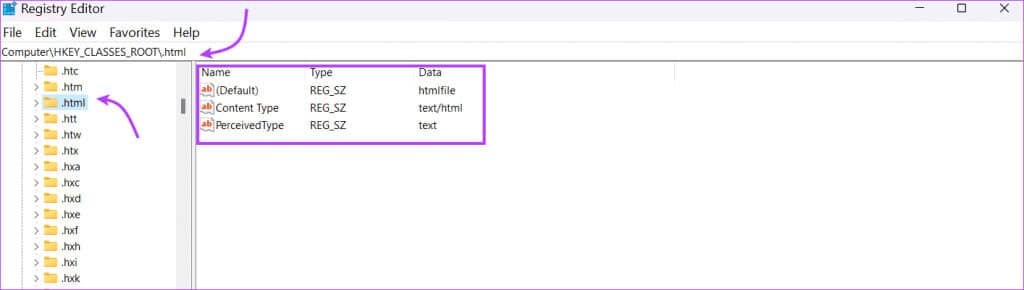
بمجرد الانتهاء من ذلك، أعد تشغيل تطبيق Outlook والمتصفح الافتراضي ومعرفة ما إذا كان لا يزال يتم منعك من خلال رسالة سياسة المؤسسة. إذا قمت بذلك، فجرّب الطريقة التالية لإصلاح المشكلة.
5. اجعل تطبيق Outlook الافتراضي للبريد
إذا كنت تستخدم أي عميل بريد إلكتروني آخر، فإن تعيين Outlook باعتباره تطبيق البريد الافتراضي يمكن أن يحل المشكلات المتعلقة بإجراءات حظر سياسات المؤسسة.
الخطوة 1: انتقل إلى الإعدادات ← حدد التطبيقات من الشريط الجانبي الأيسر ← التطبيقات الافتراضية.
الخطوة 2: قم بالتمرير لأسفل في قائمة التطبيقات وحدد Outlook.
خطوة 3: هنا، انقر فوق تعيين الافتراضي.
الآن، يجب أن يكون Outlook هو التطبيق الافتراضي للتعامل مع الإجراءات المتعلقة بالبريد الإلكتروني، والتي بدورها قد تحل مشكلة “سياسات مؤسستك تمنع”.
6. استيراد مفتاح HTMLFILE من جهاز كمبيوتر آخر
إذا فشلت كل الأمور الأخرى، فقد حان الوقت للحصول على بعض المساعدة من صديقك أو زميلك الذي يعمل Outlook بشكل لا تشوبه شائبة. تتمثل الفكرة في استبدال السجل التالف بآخر جديد حتى تتخلص من الخطأ “تمنع سياسات مؤسستك” في Outlook.
ملاحظة: قبل إجراء أي تغييرات على السجل، تأكد من عمل نسخة احتياطية لجهاز الكمبيوتر الخاص بك. في حالة حدوث أي شيء غير متوقع، يمكنك استعادة بياناتك باستخدام مجلد النسخ الاحتياطي.
الآن، هذه هي الخطوات التي يجب على صديقك أو زميلك اتباعها لتصدير مفتاح HTMLFile.
الخطوة 1: افتح تطبيق محرر التسجيل.
الخطوة 2: انتقل إلى HKEY_CURRENT_USER\Software\Classes\htmlfile.
خطوة 3: انقر بزر الماوس الأيمن على مجلد htmlfile، وحدد تصدير، ثم احفظ ملف .reg.
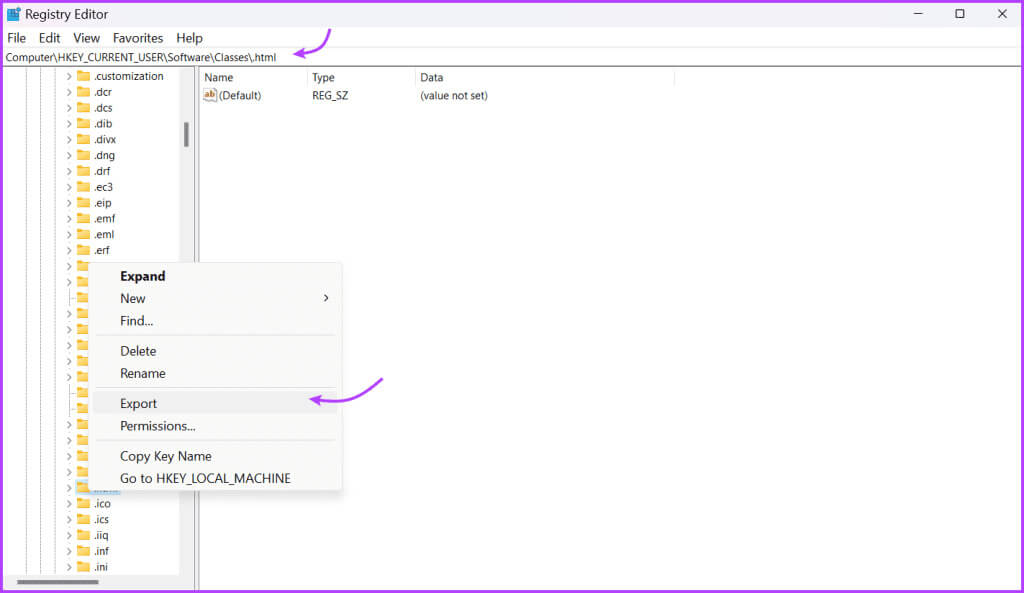

تخلص من الأخطاء
والجدير بالذكر أنه إذا واجهت الخطأ “تمنع سياسات مؤسستك” في Outlook، فسيكون ذلك في الغالب بسبب القيود التي فرضها المسؤول لديك. وإذا لم يكن الأمر كذلك، فمن المحتمل أن تكون مشكلة في السجل أو التطبيق الافتراضي، والتي يمكن حلها بسهولة لحسن الحظ.